Lebetkeun data kalayan arah jeung jarak di Microstation
Kuring meunang éta sual handap:
Hai Salam, Abdi hoyong terang cara ngagambar poligon ti arah sareng kajauhan dina MicroStation, sareng upami anjeun tiasa nganggo lambaran Excel anu disadiakeun pikeun AutoCad
Muhun, dina pos saméméhna kami dipedar sakumaha Abdi ngalakukeun kalawan AutoCAD sarta hiji méja Excel nu matak ngamudahkeun pikeun asupkeun eta di Excel na ngan niron data eta ka AutoCAD.
Dina kasus Microstation, kasus na béda. Dina hal ieu kuring badé ngajelaskeun kumaha ngalebetkeun jalan tol ngagunakeun bantalan sareng jarak;
1. format unit sudut
 Sacara standar asalna sudut decimal ti wetan, tapi upami urang hoyong diasupkeun kana poligon sapertos anu ditingalikeun dina gambar
Sacara standar asalna sudut decimal ti wetan, tapi upami urang hoyong diasupkeun kana poligon sapertos anu ditingalikeun dina gambar
Nyetel format sudut ngalakukeun
Setélan / file desain / koordinat readout
Sareng didieu di bagian "sudut" set format "Bearing", dina derajat, menit, detik (DD MM SS). Teras henteu kunanaon. Ati-ati, ieu sipat gambarna, sanés konfigurasi Microstation umum.
2. Luput opsi "simpen sudut ka tukang"
Ieu kasalahan anu cukup umum, sareng upami ieu henteu dikonpigurasi sawaktu nyiptakeun hiji garis, sistimna nganggap garis lepas sabagian sudut dasar, saolah-olah urang dianggo ku deflections sareng kedah ngaluyukeun deui tombol tombol unggal bagean jalur .
Pikeun nyingkahan masalah, mengaktifkeun paréntah garis, anjeun kedah miceun opsi "Rotasikeun AccuDraw kana segmen" sakumaha tiasa ditingalikeun dina gambar anu aya di handap ieu.

3. Aktipkeun AccuDraw
Sawaktos anjeun ngawitan ngalebetkeun garis, nalika anjeun nempatkeun titik kahiji, panel "Tempat garis pinter" nembongan, pikeun ngaktipkeun panel "AccuDraw", pencét tombol "Toggle AccuDraw", dina kasus anjeun henteu  Sadia sadia diaktipkeun ku klik katuhu dina aréa éta sarta milih opsi pikeun ditingalikeun.
Sadia sadia diaktipkeun ku klik katuhu dina aréa éta sarta milih opsi pikeun ditingalikeun.
Sakumaha anjeun tiasa tingali, éta muncul panel pikeun ngasupkeun jarak sareng sudut anu nganggo format "Bearing".  Sakali ngasupkeun data kedah dipidamel, teras salajengna dugi ka polygon parantos réngsé.
Sakali ngasupkeun data kedah dipidamel, teras salajengna dugi ka polygon parantos réngsé.
3. Switch antara rectangular jeung polar
Pikeun ngarobah antara pilihan ieu sareng koordinat XY, hurup potong kompas digunakeun:
Meansta ngandung harti yén lamun AccuDraw diaktipkeun, anjeun klik dina aréa biru sareng mencet salah sahiji kenop "X" atanapi "Y", geuwat dirobah panel robah pikeun bisa asupkeun koordinat.
 Pikeun pindah kana jarak, sudut pencét salah sahiji jieun "A" atanapi "D".
Pikeun pindah kana jarak, sudut pencét salah sahiji jieun "A" atanapi "D".
4. Kalayan Excel?
Ku teu sangka éta hésé éta, anjeun ngan kedah ngadamel méja di Excel anu ngarobah tabel arah sarta jarak ka koordinat XY, teras diimpor nganggo Microstation salaku file txt ... di handap urang posting.





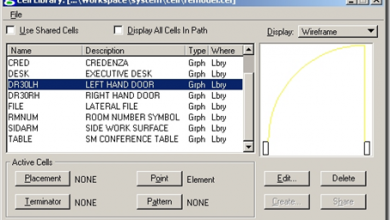
Nuhun Geofumadas, ku panjelasan ieu ngabantosan kuring pisan dina padamelan kuring, anjeun anu pangsaéna sareng kuring hoyong halaman ieu teras-terasan diupdate …… hatur nuhun